
Kyocera FS-1028MFP е съответно многофункционално устройство, то може да се справи с задачите от различни видове, включително документи за печат и сканиране. За да работи правилно всички тези опции, потребителят след свързването на оборудването към компютъра трябва да бъде добавен към операционната система подходящи драйвери. Това е проста задача, която може да се извърши чрез различни методи. Става дума за тях, че искаме да кажем в днешния материал.
Инсталирайте драйвери за MFP Kyocera FS-1028MFP
Многофункционалната устройство KYOCERA FS-1028MFP се простира като всички други подобни продукти, с предварително събрана опаковка. Налице е не само ръководство за употреба, но също така и с кола диск с драйвери. Той може да се използва като първи метод за получаване на драйвери, просто вмъкване в устройството и стартиране на инсталацията. Току-що споменахме тази опция и нека да живеем подробно, тъй като такива превозвачи губят значението си и дори един много начинаещ потребител ще се справи с тази задача.Метод 1: Официален сайт Kyocera
Бих искал да започна с официалния уебсайт на разработчика на устройства, тъй като има отделен раздел за поддръжка, чрез който е по-лесен и ефикасен за получаване на необходимите файлове. От потребителя трябва да извършите такива действия:
Отидете на официалния сайт Kyocera
- Използвайте връзката, за да отидете на главната страница на сайта. Там изберете "услуга / поддръжка".
- В раздела, който се отваря, обърнете внимание на списъка отляво. Там се интересувате от низ от "Център за поддръжка". Кликнете върху него, за да отидете на съответната страница.
- Отворете изскачащия списък "Категория на продукта" и изберете Печат.
- След това отидете в списъка "Device" и намерете Kyocera FS-1028MFP.
- След това въведете операционната система, така че на страницата се появяват само съвместими драйвери.
- Започнете да изтегляте пълен драйвер пакет, като кликнете върху връзката, разположена в таблицата.
- Потвърдете условията на лицензионното споразумение, за да започнете да зареждате архива.
- Очаквайте да завършите изтеглянето на директорията и да го отворите чрез всеки удобен архиватор.
- Там, изберете "setup.exe" файла и кликнете върху него два пъти с левия бутон на мишката.
- Прозорецът на инсталатор ще започне. Следвайте прости инструкции, за да се справят с процеса на добавяне на водачите към системата.
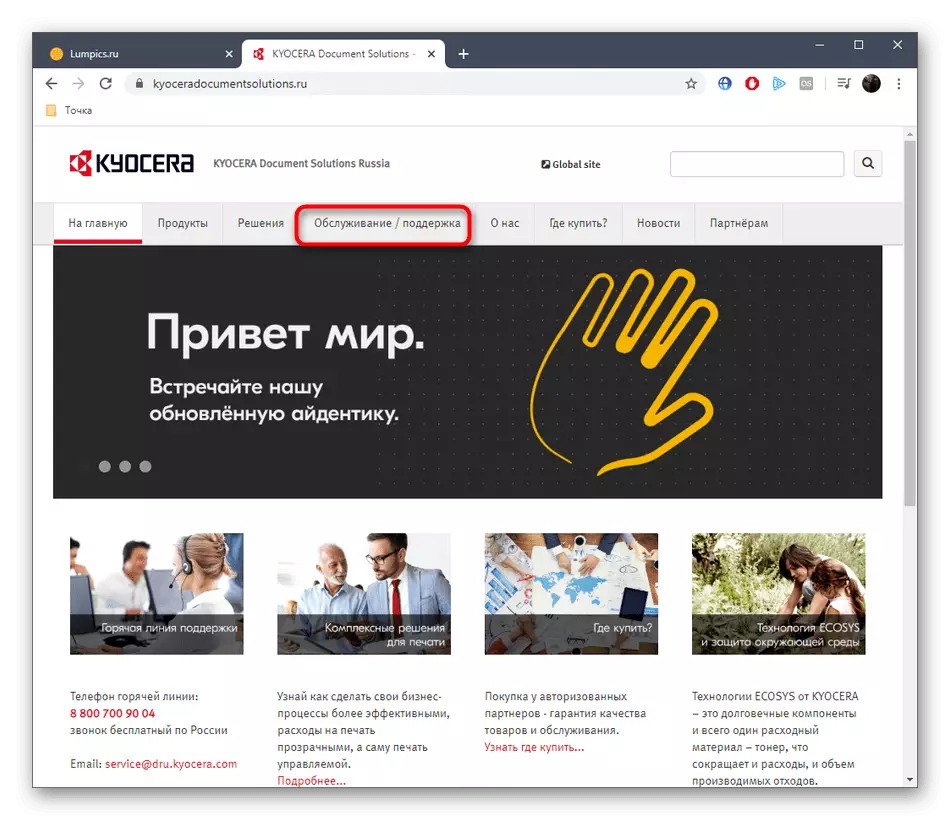
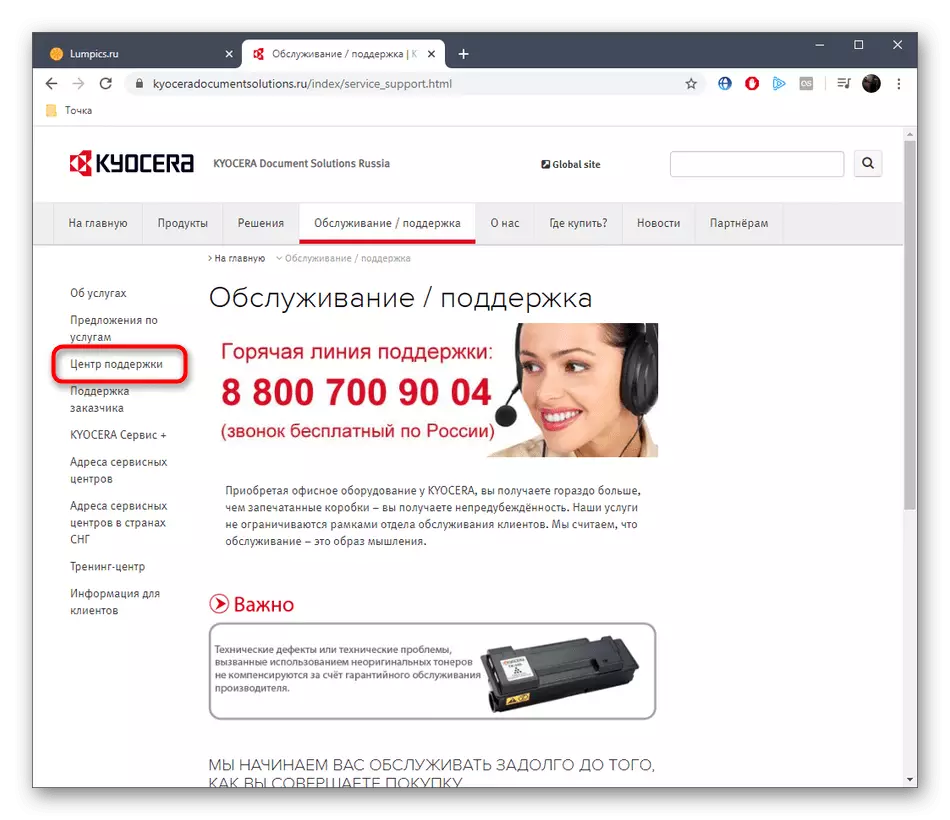
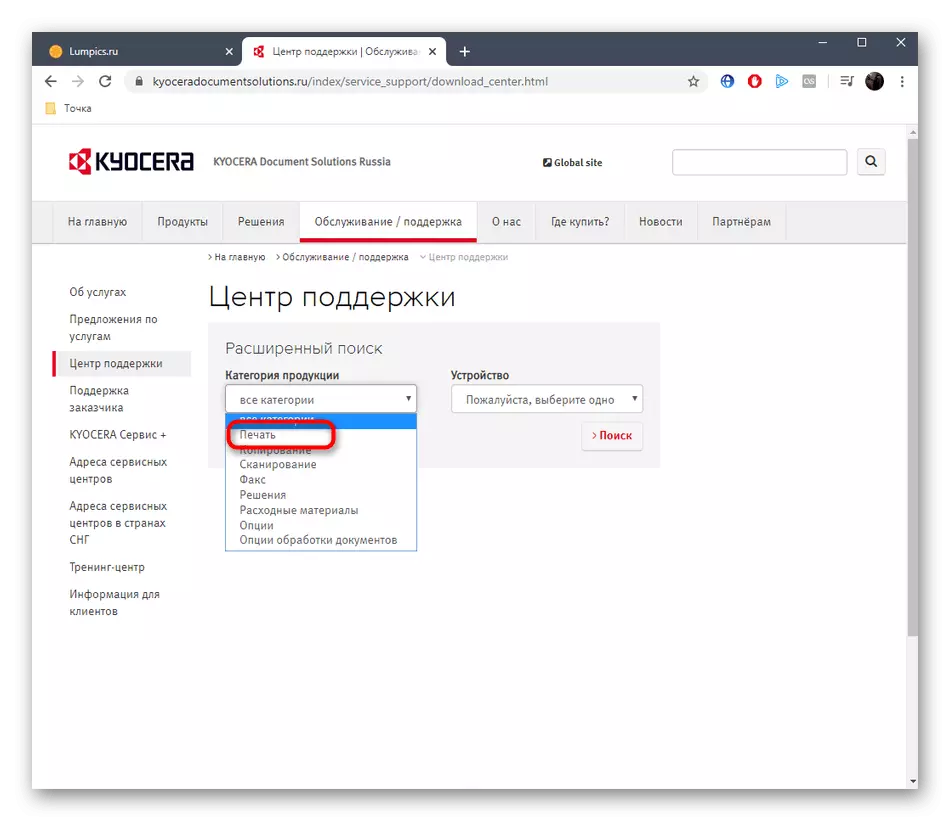
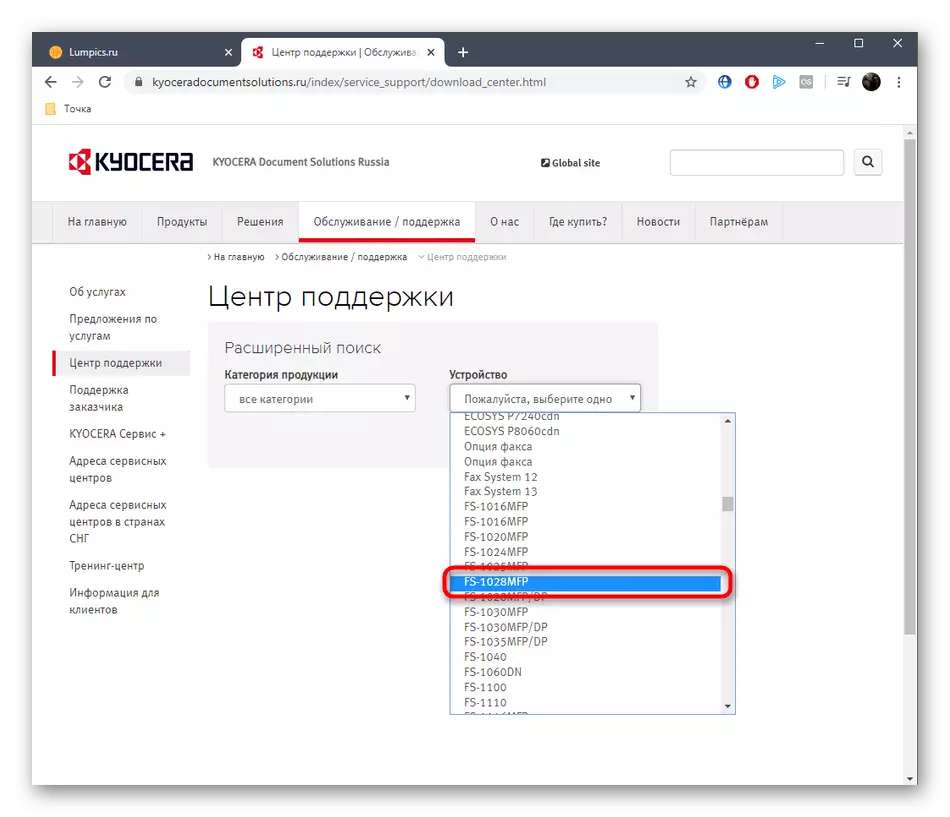
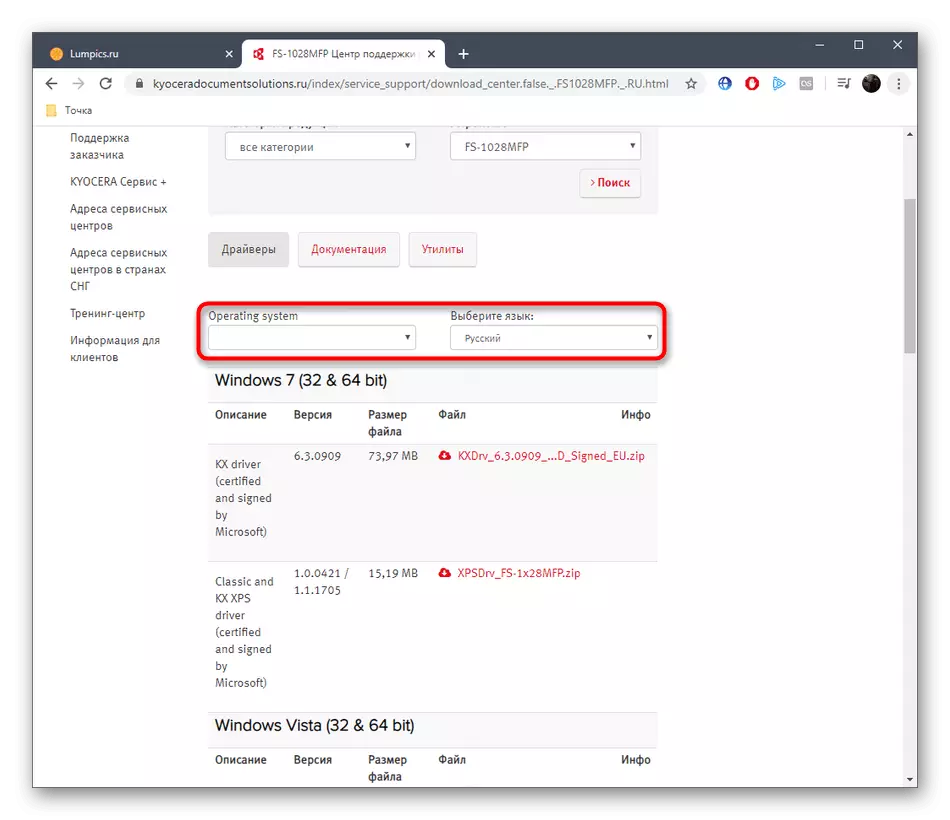
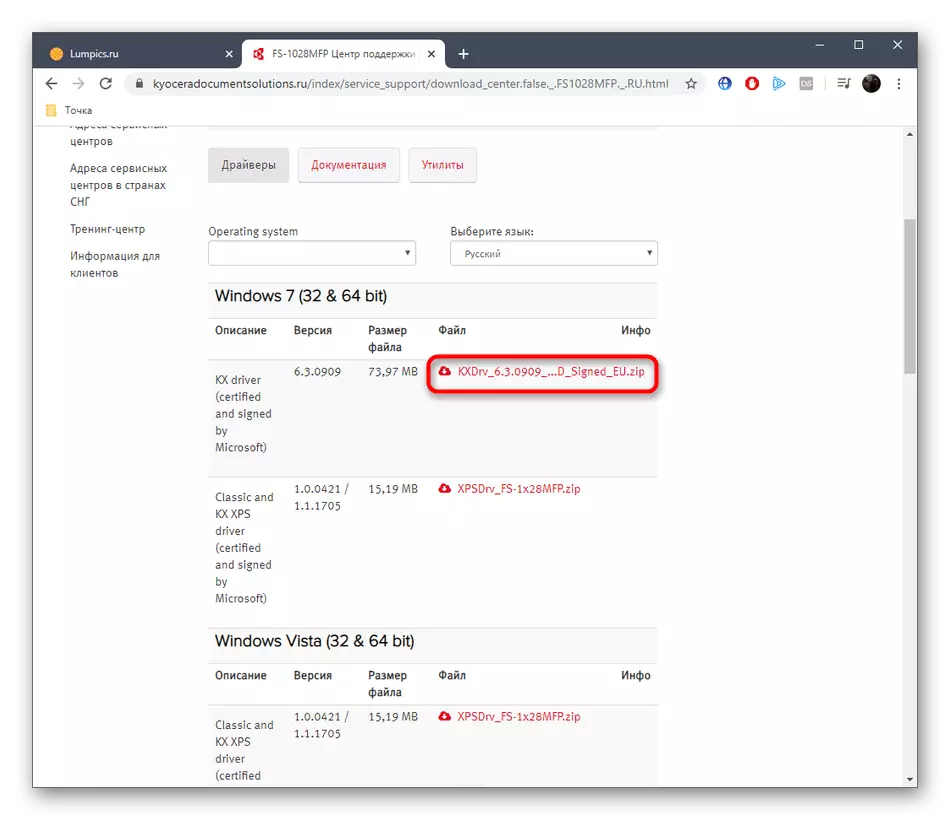

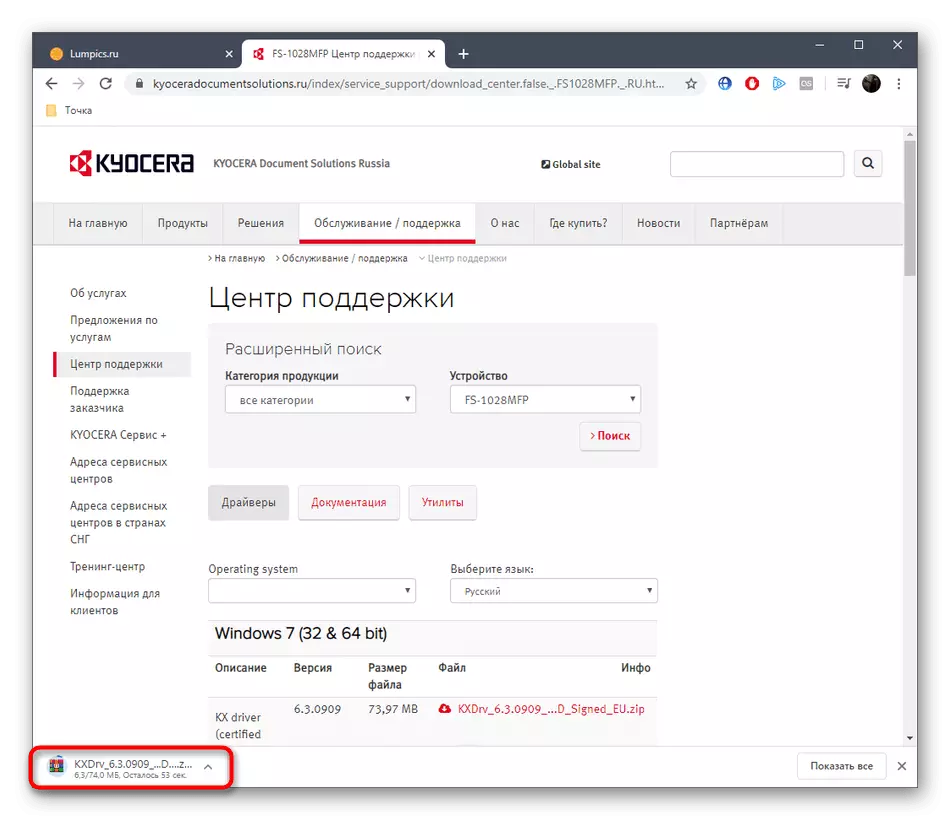
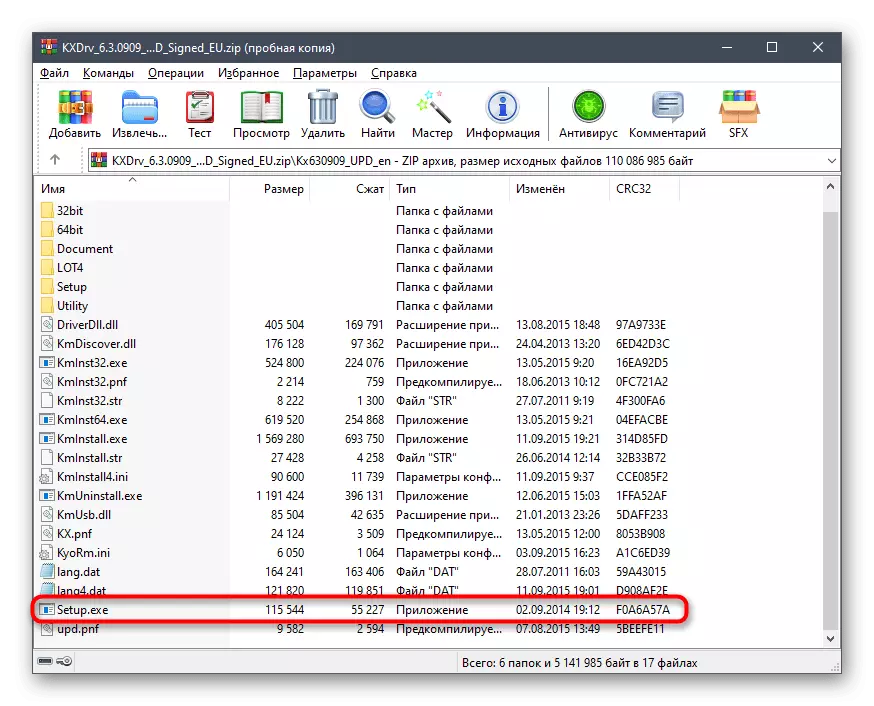
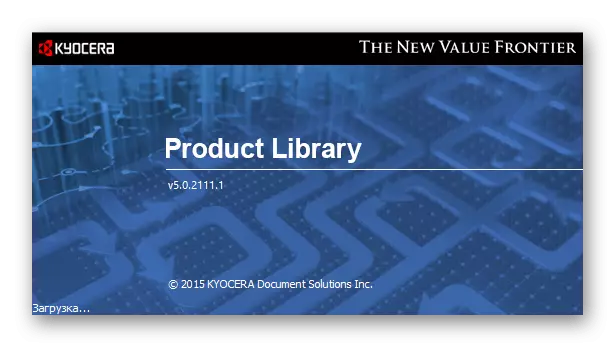
На тази, инсталирането на драйвера се счита за успешно. Сега можете да отидете на взаимодействието с MFP, изпращане на документ за печат или сканиране. Ако тази опция не е подходящ за вас, се пристъпи към изучаването на следното.
Метод 2: Софтуерни програми от разработчици от трети страни
Както знаете, сега има много програмисти на трети страни да създадат специални програми, предназначени за опростяване на изпълнението на определени действия на компютъра. Списъкът на такива приложения има и инструменти за автоматично инсталиране на драйвери. Всички те работят в приблизително същия принцип, както и правилно определяне на практически всеки свързан периферно устройство, включително МФУ в процес на разглеждане. С принципа на функциониране на такъв софтуер, ние предлагаме да се запознаете в отделно ръководство на нашия уебсайт, който се основава на DriverPack Solution.
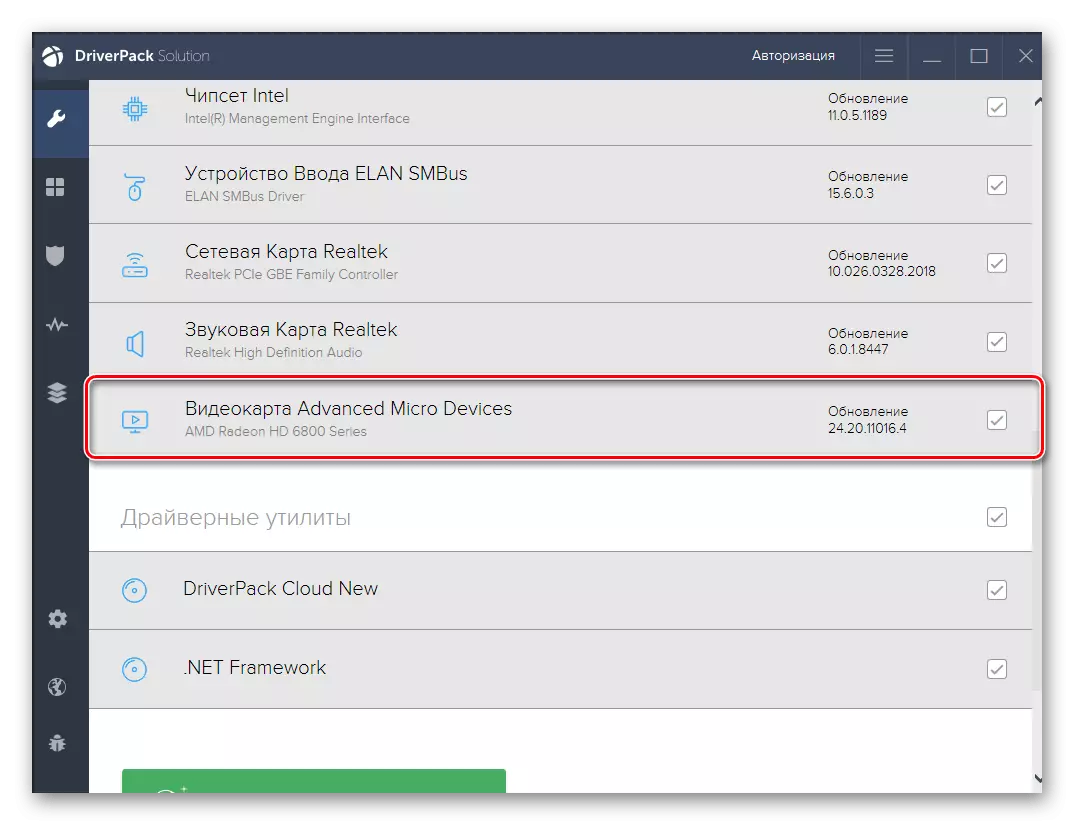
Прочетете повече: инсталиране на драйвери чрез решения за драйвер
Можете да използвате по-горе програма за намиране и изтегляне на драйвери за Kyocera FS-1028MFP. Ако не ви харесва това или по някаква причина той не излезе, струва си да се вземат предвид други подобни решения, като прочетете преглед на такъв софтуер на нашия сайт, като кликнете на линка по-долу намира.
Прочетете повече: най-добрите програми за инсталиране на драйвери
Метод 3: Хардуер ID MFP
Идентификационен номер на хардуера е уникален идентификатор на всяко устройство, което се свързва към компютър, независимо дали тя е вградена компонент или периферно оборудване. Съответно, Kyocera FS-1028MFP също има такъв код, който можем да използваме, за да търсите съвместим драйвер. Ние определено този идентификатор предварително и да го представи по-нататък.
USBPRINT \ KYOCERAFS-1028MFP5FDD
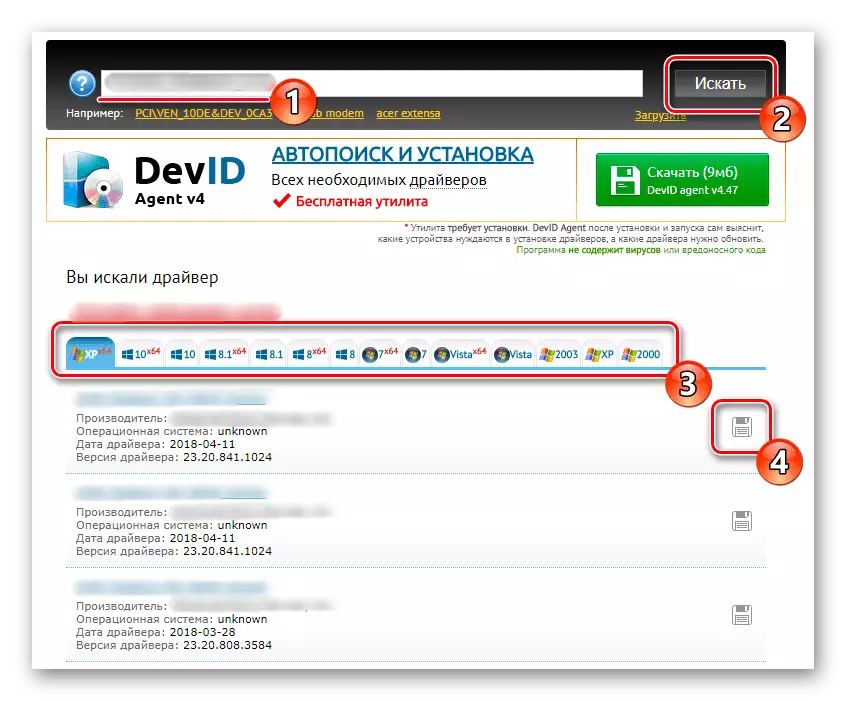
Сега просто трябва да проучи въпроса за получаване на шофьорите по този начин. Това ще помогне на специални обекти за търговия на едро на водачите. Другата ни автор в отделна статия на сайта разкрита тази тема в подробности, описващи най-популярни уеб ресурси от този вид.
Прочетете повече: Как да намерите драйвер чрез ID
Метод 4: Ръчно добавяне на MFP в Windows
Последният начин на нашата днешната статия ще бъде посветена на стандартния инструмент Windows. Нейното предимство пред останалите е, че не е нужно да използвате допълнителни сайтове или изтегляне на софтуер. Все пак, струва си разбиране, че този инструмент товар на водача, която ви позволява да се само документи, сканиране и изпращане за печат. Ако искате да получите маркови помощен софтуер с графичен интерфейс, трябва да изтеглите драйвера на драйверите от официалния сайт, както е показано на метода 1.
- Отворете "Старт" и отидете на "Параметри". Там се интересувате от раздела "Устройства"
- В това, отидете в категорията "принтери и скенери" през панела вляво.
- Кликнете върху "Добавяне на принтер или скенер" бутона там.
- След няколко секунди на сканиране, надпис "Необходимата принтера липсва в списъка" ще се появи.
- Щракнете върху този надпис, а вие ще си дойде на инсталация прозореца на употреба на принтера. Изберете последната тип инсталация и отиде по-далеч.
- Използвайте текущата пристанището или да създадете нов, ако е необходимо.
- В стандартния списък с устройства, които се показват в таблицата, Kyocera FS-1028MFP липсва, така че кликнете върху бутона на Windows Update Center и изчакайте сканирането.
- Посочете подходящия модел водача и отиде по-далеч. Както можете да видите на снимката по-долу, две версии на водача са дадени. Изберете някой, защото разликата им е само в източник на изтегляне.
- Въведете името на принтера, с който ще се появи в операционната система и мрежата на околната среда, или да напуснат този параметър по подразбиране.
- Остава само да чакаме инсталацията.

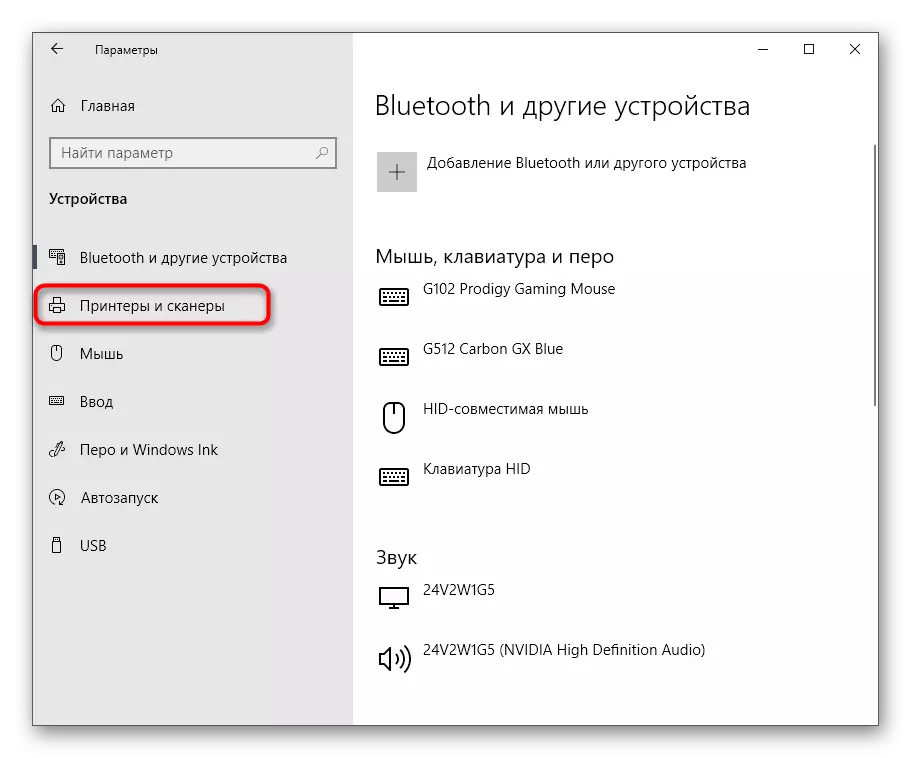

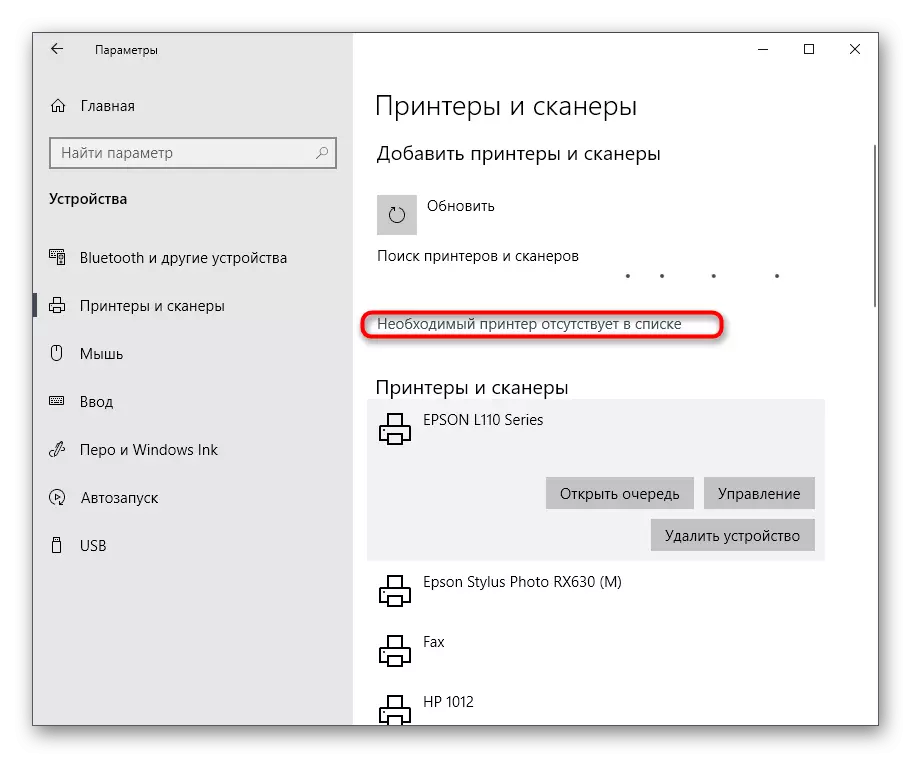
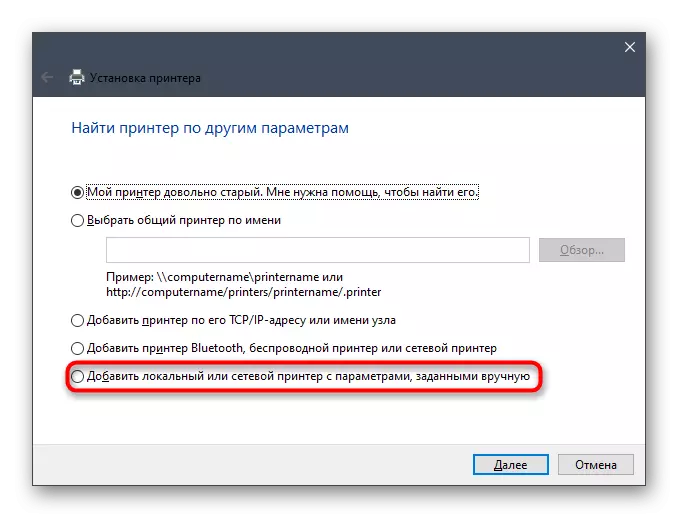



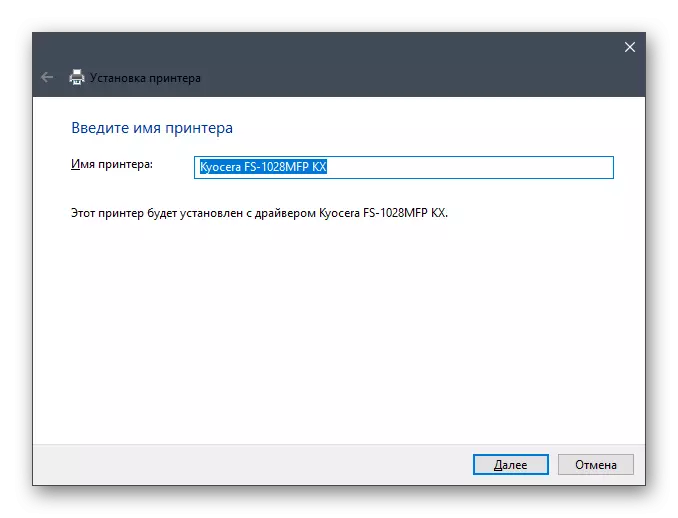
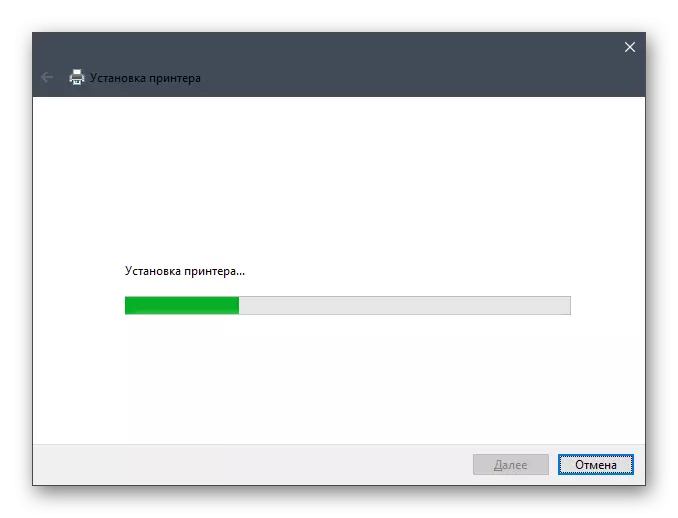
След това, две повече допълнителни прозорци ще се появят. Можете да конфигурирате споделянето на принтер и да се извърши тест за печат, ако е необходимо. След това просто отидете на пълен взаимодействие с многофункционално устройство.
Всеки от горните методи може да се извърши буквално за няколко минути и описаните инструкции ще бъдат приети. Тя ще бъде оставена само за избор на метода, който ще бъде най-подходящ в текущата ситуация, а след инсталацията отидете на работа с Kyocera FS-1028MFP.
